
发布时间:2022-05-29 来源:win7旗舰版 浏览量:
|
软件是一系列按照特定顺序组织的计算机数据和指令的集合。一般来讲软件被划分为编程语言、系统软件、应用软件和介于这两者之间的中间件。硬件是“计算机硬件”的简称。与“软件”相对,电子计算机系统中所有实体部件和设备的统称。 现在,不少人都已经开始使用Beyond Compare 4进行文本比较了。这个软件十分好用,可以直观地比较两个文本文件,通过自动标注差异,搜索和编辑功能,可以帮助您分析和协调差异。今天就和大家分享一下,Beyond Compare 4文本比较要注意哪些细节。 首先,除了对比您硬盘或网络上的文件,您可以指定文件从远程服务,对比内部存档文件或者一个网页的内容。 其次,你也可以比较保存在剪贴板上文本,点击“打开文件”图标右侧的倒三角按钮,展开相应的菜单,菜单可选择的内容包括:打开文件系统上的文件、使用配置档打开文件、打开剪贴板和文件选择打开方式。此外,单击工具栏“文件”按钮,在展开的菜单也可选择“打开剪贴板”选项。 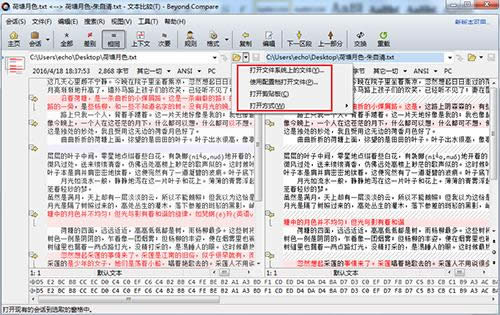 Beyond Compare文本比较会话文件按钮菜单图例 Beyond Compare文本比较会话两个编辑器窗格视图显示对比文件,不同文本颜色强调文件之间的差异。默认情况下,配色方案使用红色标记重要的差异,可以执行插入、删除和修改等操作,蓝色为不重要的差异,其中通过会话设置和文件格式可以设定文本比较规则。 文本比较编辑器窗格显示背景也是彩色的,可以帮助你更好的发现差异。某个红色背景表示一个重要的区别,而浅蓝色表示一个不重要的区别。红色背景优先于浅蓝色,即使他们是水平滚动视图,也很容易找到差异。 您可以调整自定义背景颜色来适应您的喜好,单击“工具”按钮,在展开的菜单选择“选项”选项卡,切换到“颜色,字体”目录,文件视图页面,并找到比较颜色设置,自定义文本比较窗口文本和背景的显示颜色,单击“应用”按钮,即可完成设置。 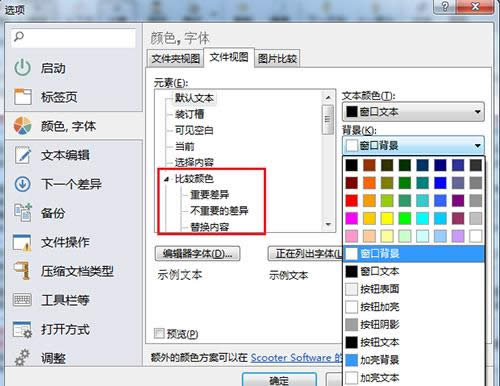 Beyond Compare文本比较工具菜单选项窗口界面图例 编辑器窗格的左边缘上显示是可选的缩略图,它代表了每一行比较的颜色,一个像素高,一眼就可以看到整个模式的差异比较。白色的长方形代表显示当前的视图,小三角形代表显示当前行,点击缩略图行的位置可以控制编辑器视图行的位置。 通过上述内容的了解,相信会帮助您更好的使用Beyond Compare进行文本比较。Beyond Compare是一款好用的文本比较工具,也是实用的代码比较工具。 硬件是实在的,有模有样的。软件是程序性的。是一系列的指令。有了软件,硬件才会实现更丰富的功能。 |
现在,很多人都在使用Beyond Compare这个文件对比工具,在使用的时候,很多人发现,其实它
相信大家都已经安装了Beyond Compare 4,而在获取软件安装包,很多人发现,需要有效的注
Beyond Compare 4中文版软件已经正式发布了,很多人在贴吧、论坛里面搜寻相关注册码的信
Beyond Compare mac注册码与Key地址怎样取得?
现在,相信不少人都已经在使用Beyond Compare 4 Mac中文版了。但是,不少人都在问,